
Att skapa en webbutik är ett grovt arbete för alla användare sociala nätverk vkontakte, som bestämde sig för att flytta i den här riktningen. Som ett resultat kommer vi vidare att överväga de viktigaste nyanserna om hur man implementerar en webbutik.
Skapa en webbutik VK
Det första är att nämna att VContakte Social Network ger användarna nästan allt som är nödvändigt för organisationen av handelsplattformen. Dessutom har vi redan ansett en av de processer som är direkt relaterade till internethandel i VC-gemenskapen.Det rekommenderas att sälja endast de produkter som verkligen kan intressera användare.
Göra allt klart på rekommendationerna, kommer du förmodligen att lyckas med att hålla online-butiken vkontakte.
Metod 2: ECWID Service
Denna metod praktiseras av många affärsmän som är engagerade i handeln på den sociala nätverket Vkontakte-webbplatsen. Detta beror på det faktum att ECWID-tjänsten låter dig förenkla placeringsprocessen och den efterföljande placeringen av ordern.
Gå till ECWIDs hemsida
- Till att börja med måste du registrera ett nytt konto på den officiella hemsidan för ECWID-webbplatsen, med den angivna länken och klicka på huvudsidan med "Registration" -knappen.
- I ett speciellt valt område anger du dina data för det framtida kontot och klickar på knappen Nästa.
- På nästa sida anger du de begärda data från alternativen som tillhandahålls och klickar på "Registrera" -knappen.



På detta, med registrering av en ny webbutik via ECWID kan du slutföra.
- Att vara på huvudsidan på kontrollpanelen i ECWID-tjänsten, klicka på knappen Skapa butik.
- På nästa sida väljer du svaret "Nej, jag har ingen webbplats", eftersom den här artikeln tar hänsyn till skapandet av en ny butik för VKontakte.
- Nu måste du ange ditt framtida butiks-ID och spara inställningarna.
- Återgå till huvudsidan på kontrollpanelen, välj blocket "Lägg till produkter".
- Här kan du omedelbart lägga till en ny produkt, slickar detaljer.
- Du får möjlighet att lägga till flera produkter samtidigt med hjälp av en komprimerad form.
- Det rekommenderas att använda objektet "Avancerade inställningar" för att lägga till det maximala antalet beställningsobjekt.
- På sidan Produktinställningar fyller du i fältet du är intresserad av.
- Observera att det också sorteringsprodukter i kategorier.
- Efter att ha avslutat med skapandet, klicka på knappen "Spara".


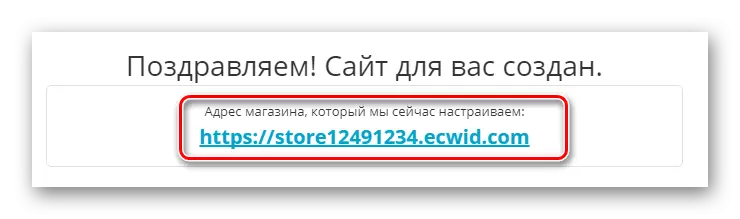
Nummer från ID efter "Lagra" är ett tal som du behöver för att ansluta butiken till VKontakte-community. Det är viktigt!




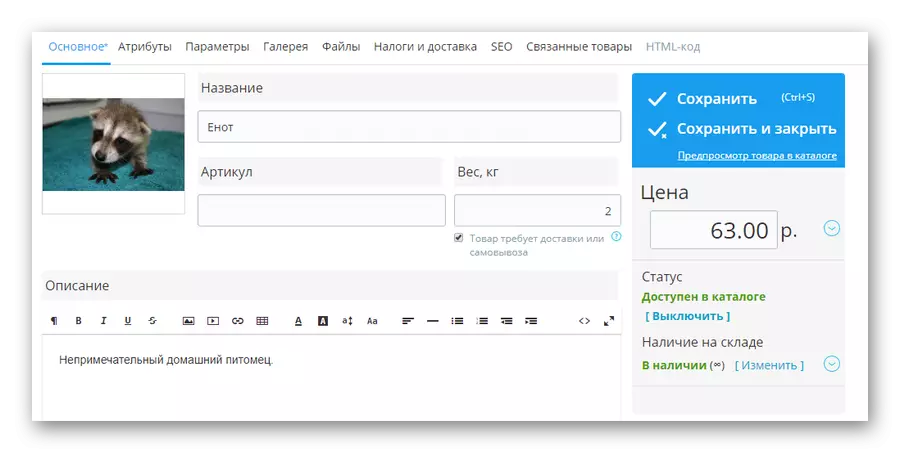
Det är lätt att förstå gränssnittet, det viktigaste är att komma ihåg att varje produkt ska orsaka förtroende från köparen.
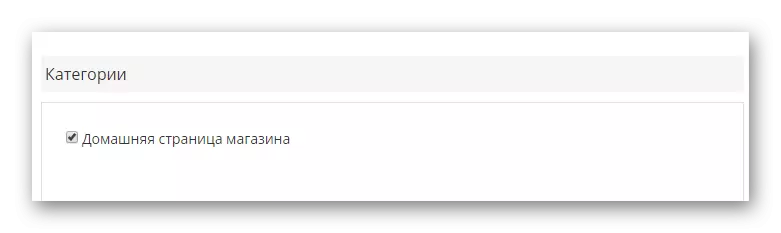

Det är ganska viktigt att göra flera reservationer till det faktum att borttagningen av varor utförs i en något annorlunda avsnitt.
- På den vänstra panelen i Ecwid Service Navigation-panelen, musen över "Catalogs" -posten och välj från "Varorna" från listan.
- För att tillfälligt inaktivera materialet i katalogen, använd de lämpliga omkopplarna på höger sida av namnet.
- Om du behöver ta bort varorna permanent, välj den med ett kryssmarkering och klicka på knappen Radera.
- Glöm inte att bekräfta raderingen via ett speciellt kontextfönster.
- Omedelbart kommer du sannolikt att få ett meddelande om att din grundläggande tull inte tillåter dig att lägga till mer än 10 produkter i katalogen.



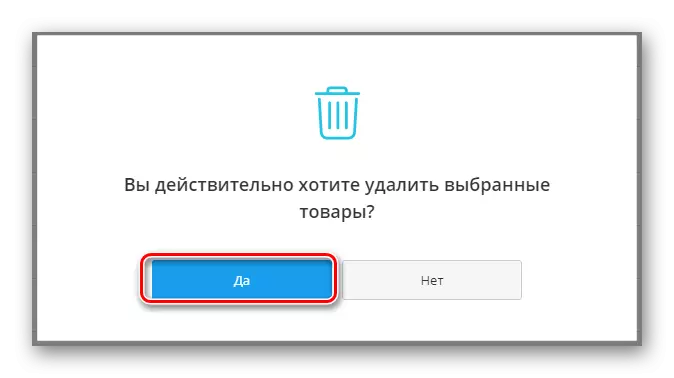

Andra online-butiksinställningar beror uteslutande på din kunskap om handelns sfär, åtminstone på grundnivå.
När du har lagt till alla produkter du vill sälja, kan du byta till att ansluta den här tjänsten till VKontakte-community.
Gå till ECWID VK-applikationen
- Klicka på den angivna länken och klicka på knappen Installera app.
- Vid nästa steg måste du välja mellan:

- Registrera ett nytt konto
- Använd butik ID.
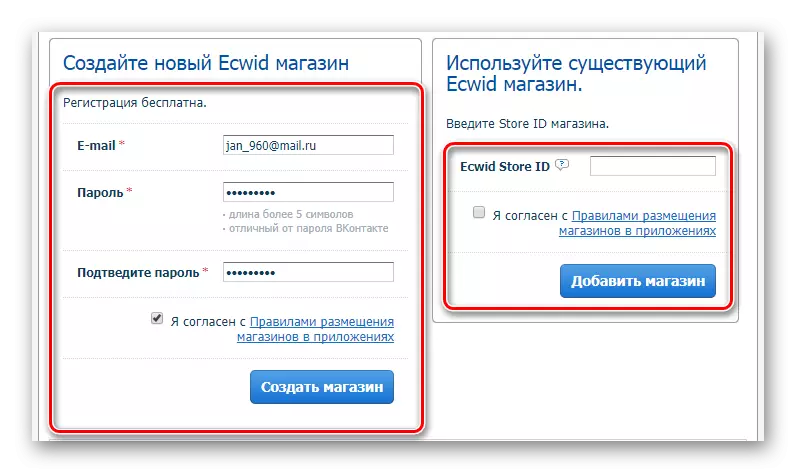
I vårt fall kommer butiks-ID att användas.
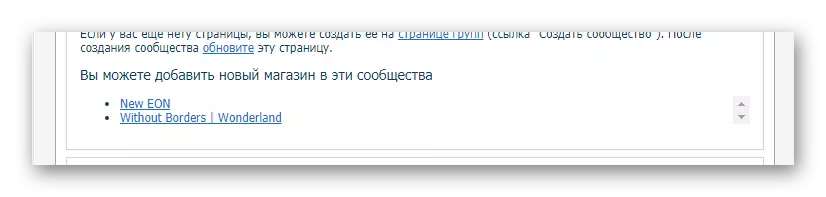
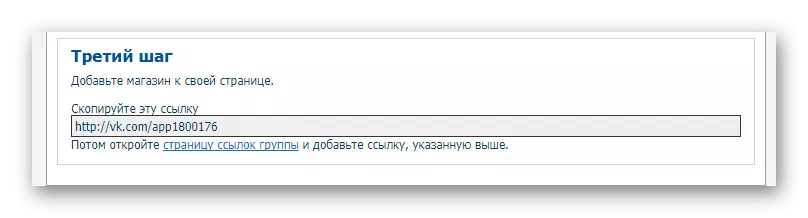
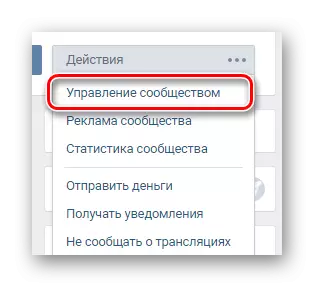
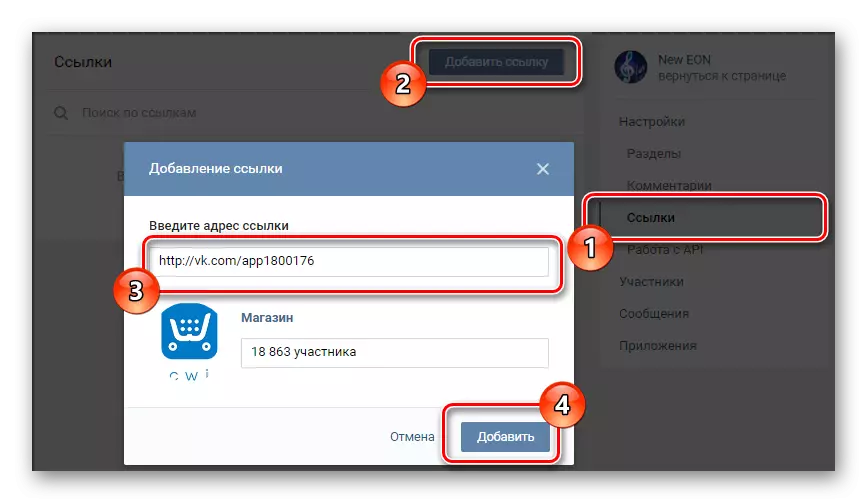
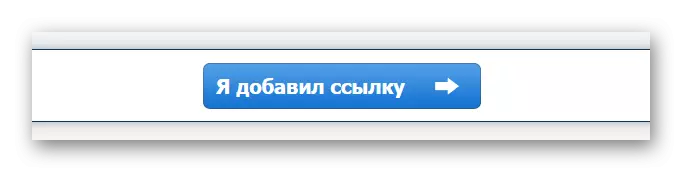
Ytterligare åtgärder är enbart personliga frågor för varje användare, eftersom personuppgifter krävs.
- De två första inställningarna beror direkt på parametrarna på ECWID-butikens webbplats.
- I fältet "Betalningsregler" anger du data enligt kraven på tjänsten.
- I säljaren anger du dina grundläggande data.
- I nästa parameterblock ställer du in inställningarna enligt dina önskemål om visningsstil av element i butiken.
- Blocket "Produktdisplay", liksom föregående punkt, behövs för att konfigurera materialets display på ECWID Store-sidan.
- Klicka på Spara-knappen för att tillämpa nya parametrar.
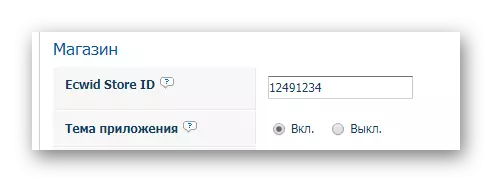

Använd så många detaljer som möjligt så att det inte finns några problem i framtiden.

Passport Detaljer bör tas som grund.


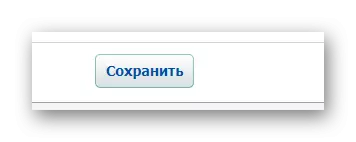
På detta med butikskapsprocessen kan du slutföra.
- Om du behöver gå till katalogen i framtiden, använd knappen "Gå till Store".
- Omedelbart kan du klicka på knappen "Store Management" för att snabbt flytta till ECWID-kontrollpanelen.
- Efter att ha flyttat till katalogsidan med varorna ser du alla produkter som du har lagts till före ECWID-panelen.
- När du ska se, kan du observera ytterligare data, såväl som en knapp för att slå på produkten till korgen.
- Öppnar korg med varor, du kan enkelt utfärda sitt köp.

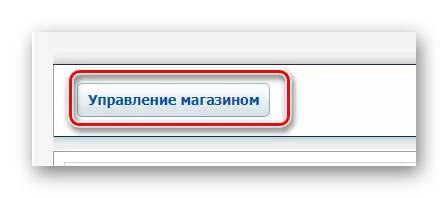

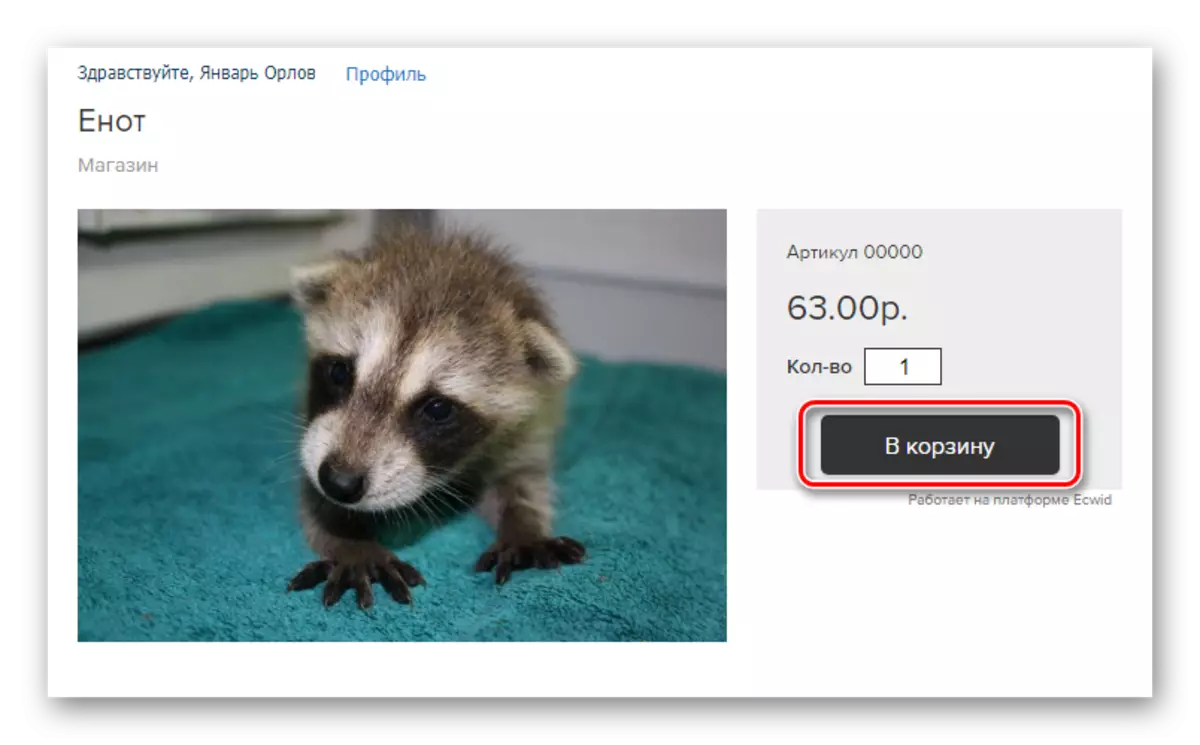

Dessutom är det värt att notera att du kan återvända till butikskontrollpanelen med hjälp av länken "Butiksinställningar" i det övre högra hörnet av katalogen.

Butiken själv kommer att vara tillgänglig från avsnittet "Länkar" på gemenskapens huvudsida.
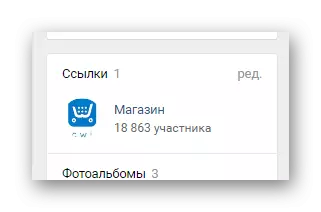
Du kan aktivera den i samhällsmenyn för att locka till användare.
Vi hoppas att efter bekant med den här artikeln kunde du nå målet utan mycket svårighet att skapa en webbutik av Vkontakte. Lycka till!
